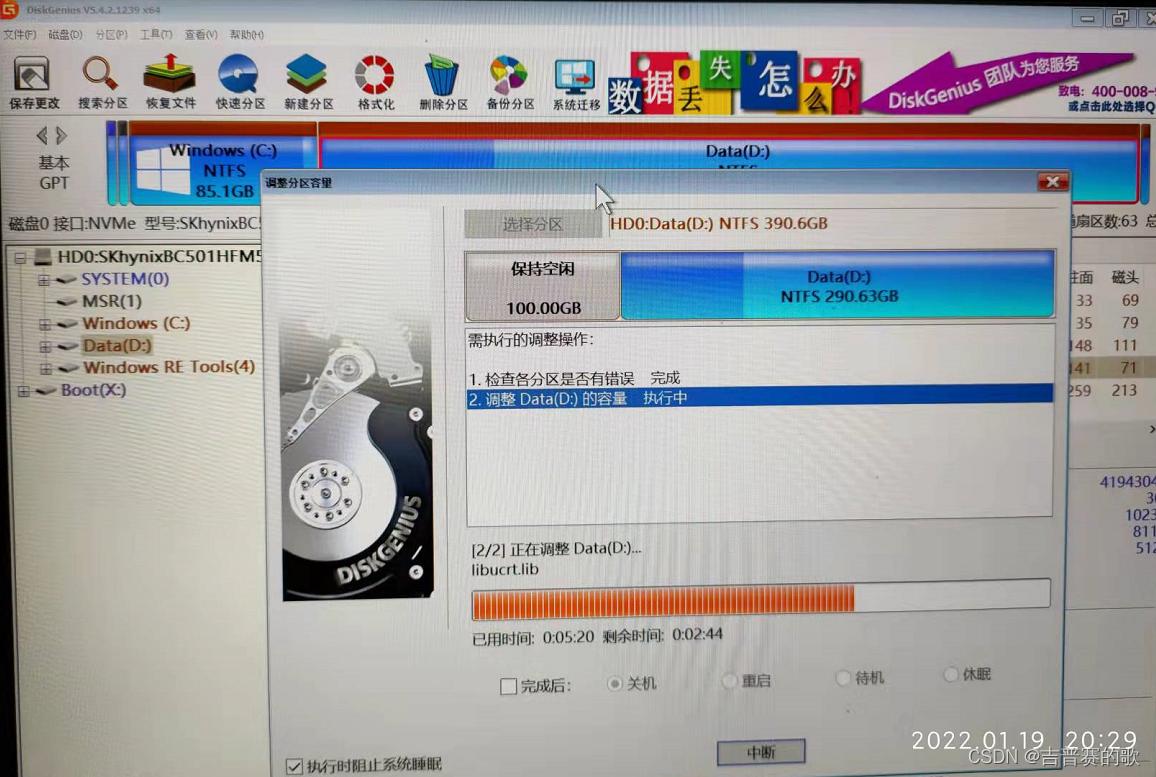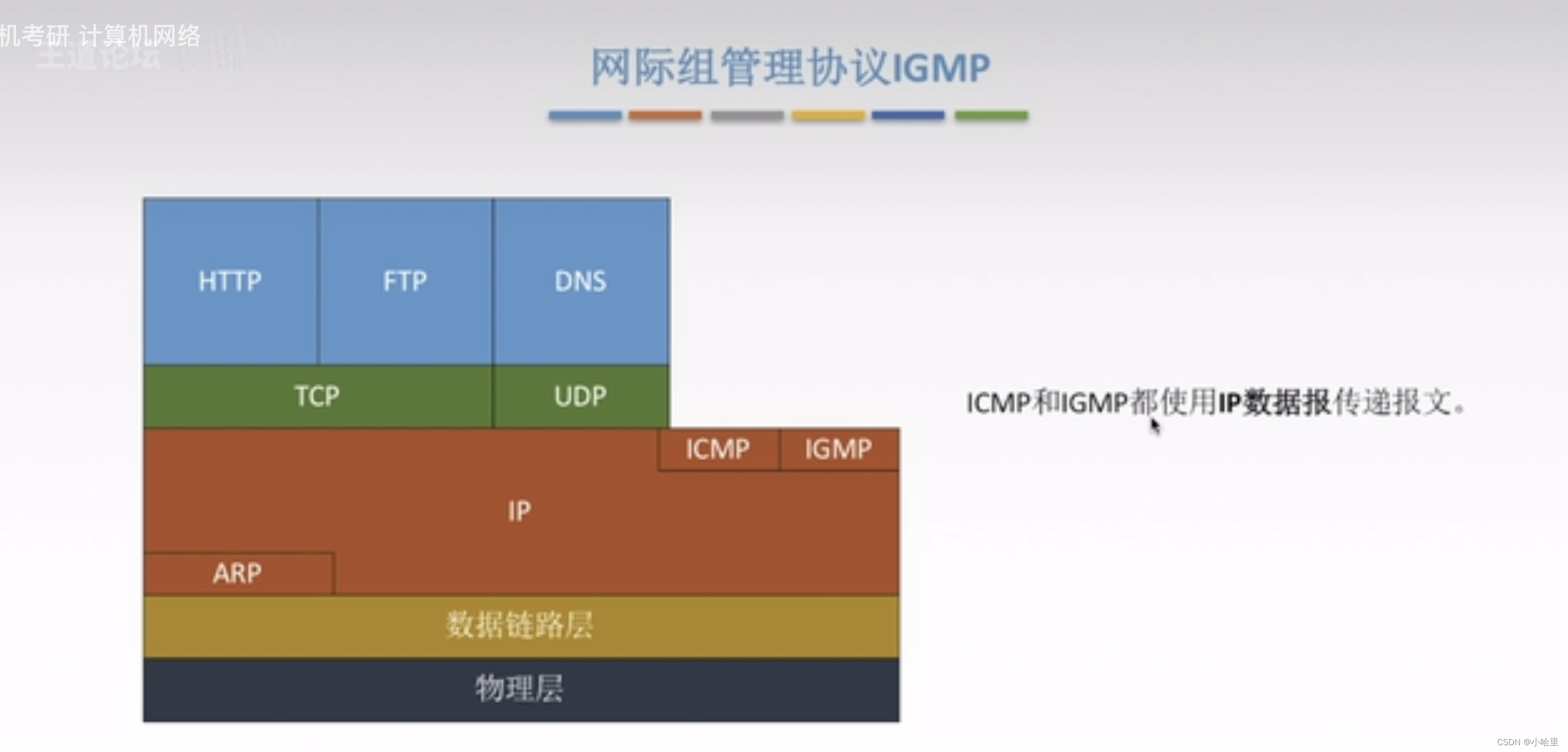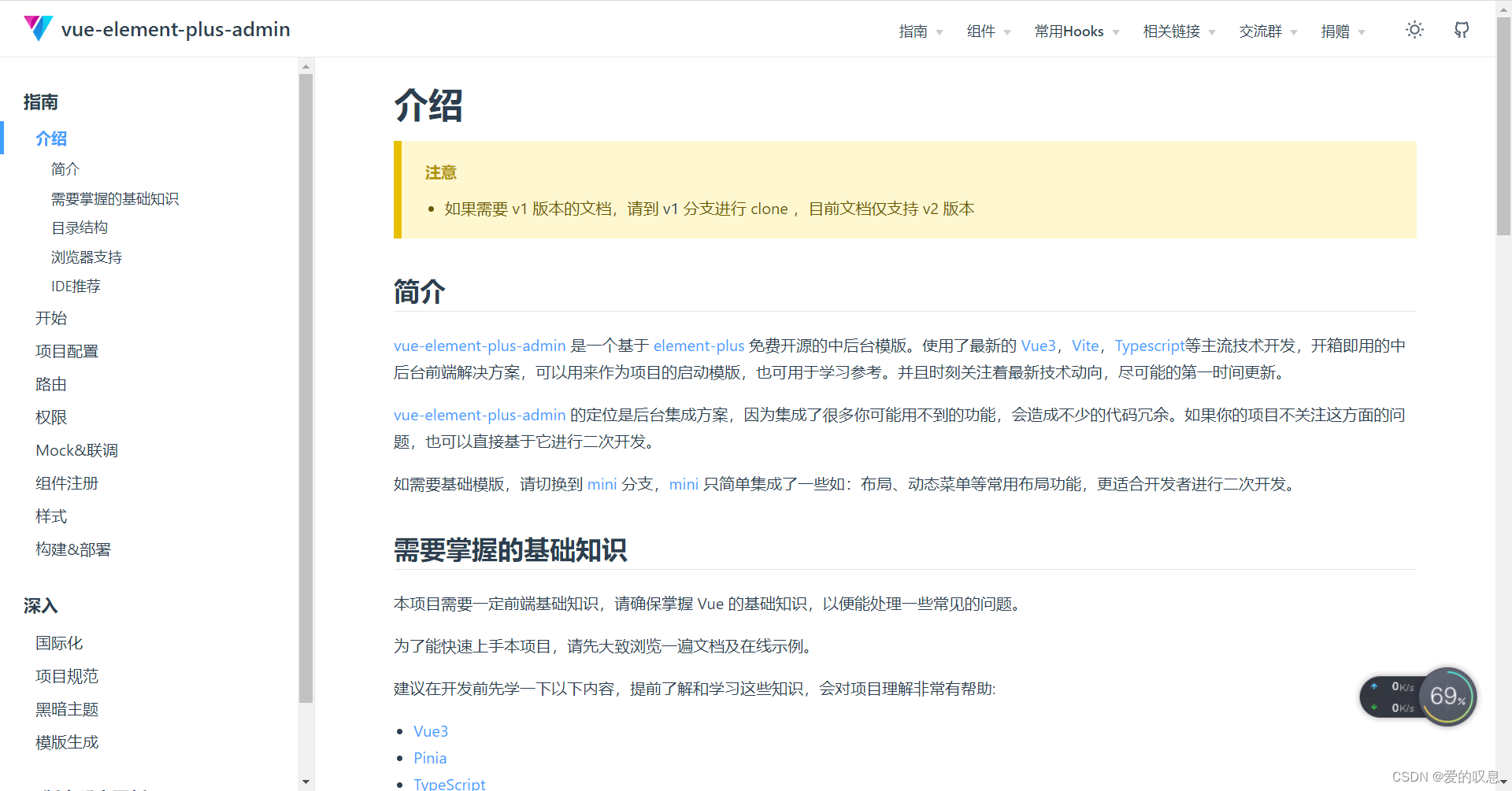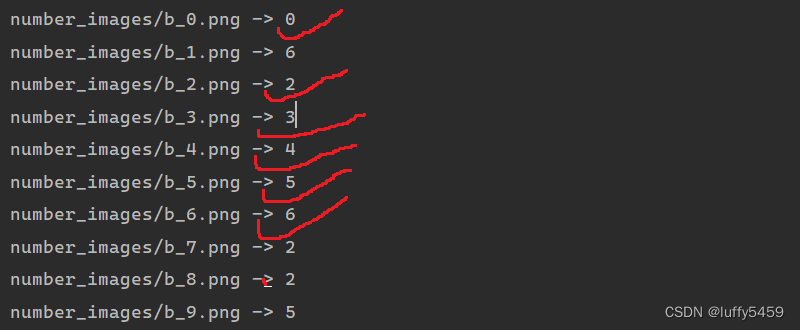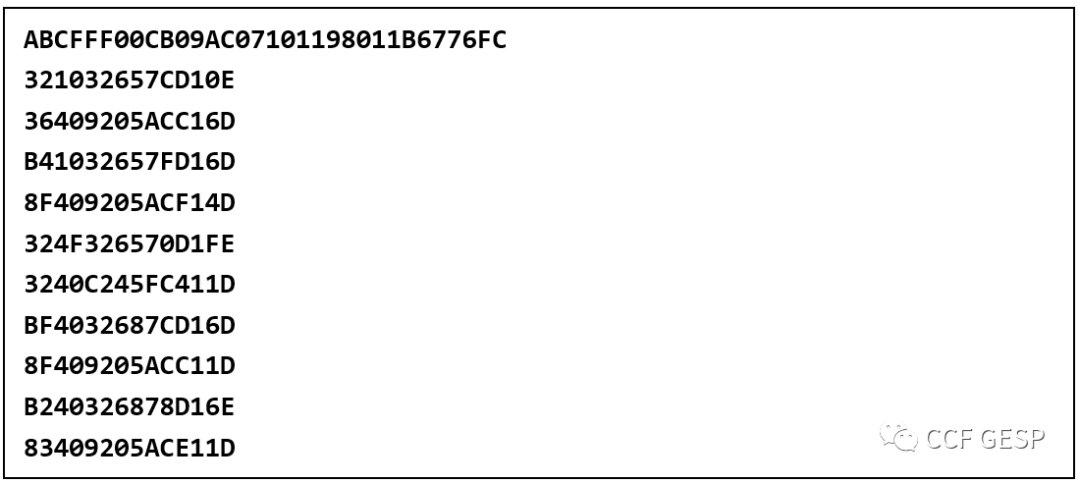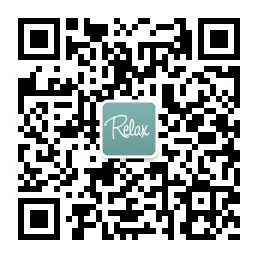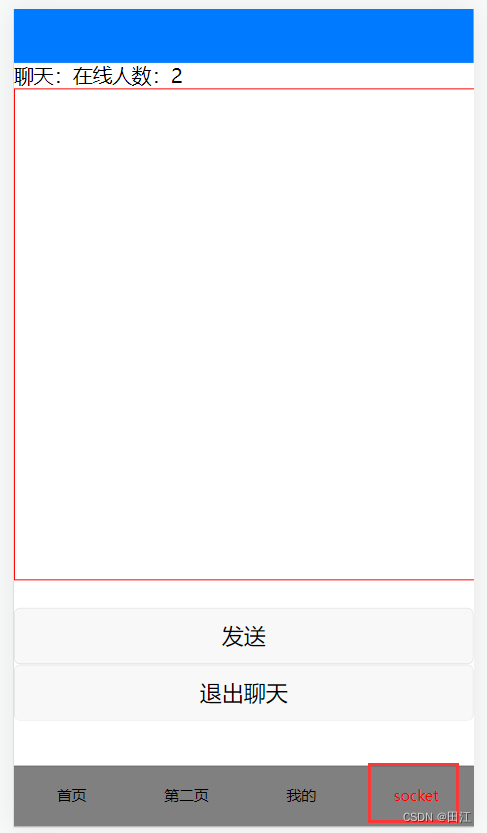最近在学习OpenStack相关的实验,硬盘容量需要分配一百多两百个G。电脑用久了,不知不觉磁盘也将要挤满的感觉,除C盘外。就想着把C盘的一些容量转到E盘里。

以下为具体步骤:
-
下载分区工具
选择合适的分区工具下载。我使用的是 win10分区工具(win10分区助手) v6.2 官方版,以下是网上找的下载链接。(注:看需要下载备份工具备份,我当时没做备份,在转移容量过程中因一次蓝屏而吓到,还好重启后该软件继续工作。)
下载:win10分区工具(win10分区助手) v6.2 官方版
下载:轻松备份 -
下载后解压,找到PartAssist.exe,双击打开

-
打开后的页面,查看C盘大小(233.15G),E盘大小(250G),并预计下要分配给E盘的容量或者说要留下多大给C盘

-
右击C盘,选择“分区自由空间”

-
我将C盘存储容量修改为110G,剩下的空闲空间分配给需要的分区,然后“确定”(我需要分配给E盘)

-
按“确定”后C、E盘容量发生改变,但实际容量还没变,继续后面的操作

-
按窗口左上角“提交”

-
提示需要重启电脑、时间估算要花五小时多。在执行转移空间时出现了蓝屏,按电源键关机再启动,电脑自动执行任务。

-
转换容量时拍的一个图片。

(不知道什么原因,几分钟后突然蓝屏了,等电脑收集错误信息后,就强制关机,然后重启。还好这个过程继续执行,不同的是Operation是4,可能在检查分区。因为是在晚上操作,这个过程会很久,后面就等电脑自己执行了) -
操作成功。

(上一步操作我是晚上等电脑自己执行的,具体花多长时间就不知道了,除去一次蓝屏,后面应该没问题了,因为第二天登录电脑后发现C、E盘容量确实有变化。) -
改完分区容量后电脑偶尔会有卡顿情况,重启两遍电脑后慢慢的就会恢复正常。至此就成功将C盘的一百多G容量转移给E盘。